Blender で板ポリミドルヘアを作る
カテゴリ:blender

作例
Add Mesh:Extra Object のアドオン を有効にして,Round Cube(Sphere)を作成する. ツールシェルフで必要とする分割数を設定できる.
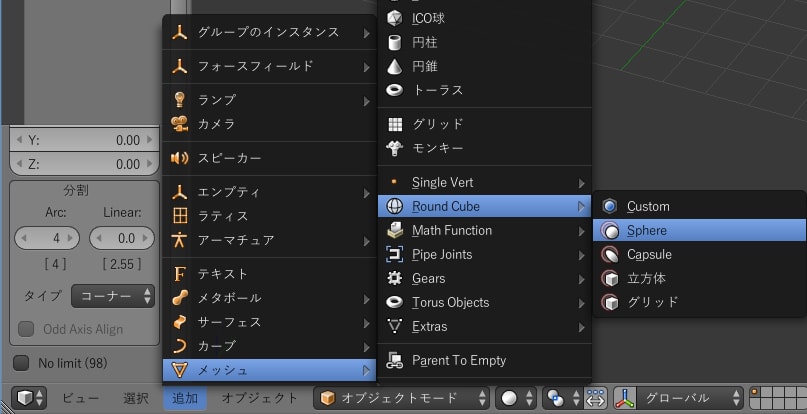
Round Sphere の追加
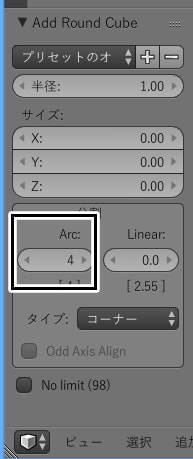
分割数の設定
下半分を削除して,辺を選択して辺を分離(V)で切り込みを入れる.
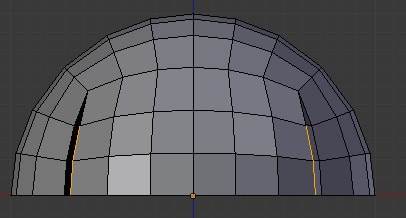
前髪の分離
シュリンクラップを適用して成形する.

シュリンクラップ
後ろ髪の下端を選択し押し出した後,適当数分割して辺を分離で切り込みをいれる.

後ろ髪の押し出し
古い内容
このやり方はシュリンクラップを使うので頭のポリゴンが必要になる. この記事では球で代用している.
髪のポリゴンは Cube で作る. Cube の底面を削除し,右半分(Cube から見て)を削除する.
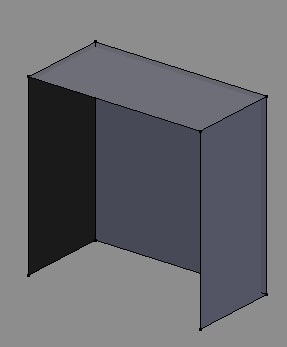
Cube の底面と右半分の削除
Cube にミラーをつけて,頭の半分くらいの長さのところまで底面を移動する.
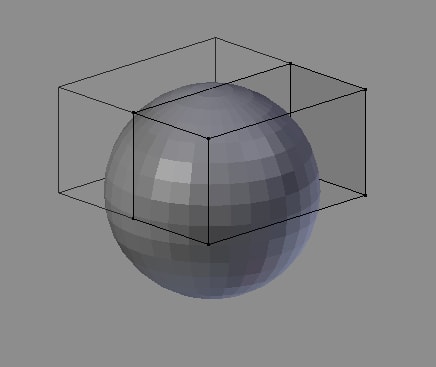
ミラーと底面の移動
前髪の頂点を選択して分離(V)し,適当な位置に移動する.

前髪の位置を設定
Cube に Subdivision Surface とシュリンクラップをつける.
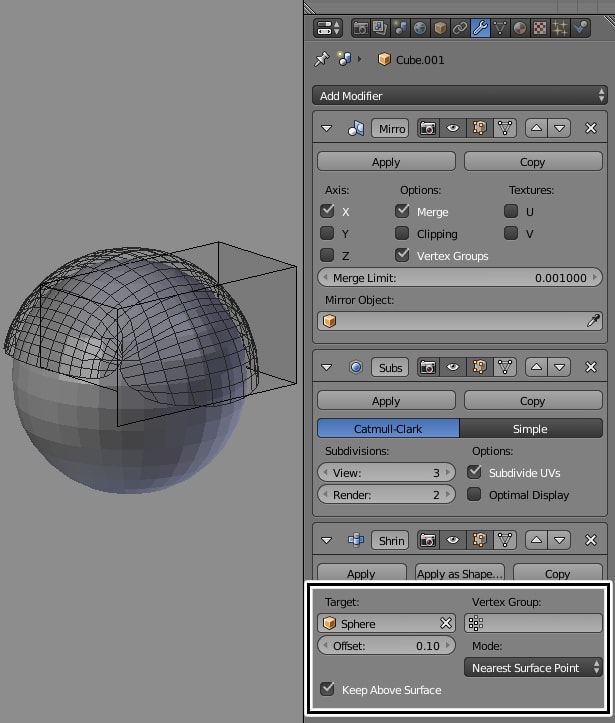
モディフィアの追加
Subdivision Surface を適用してからシュリンクラップを適用する. ポリゴンのゆがみが気になるときは頭のポリゴンに Subdivision Surface をつける.
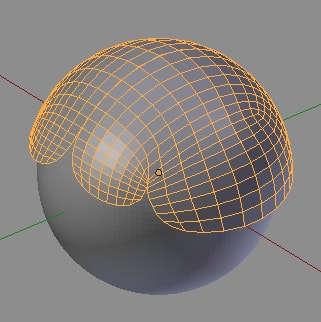
モディフィアの適用
中央のゆがみを直す.ミラーの Clipping にチェックを入れ, Alt + クリックで中央のエッジを選択する. S|X|0 とタイプした後,移動させる.
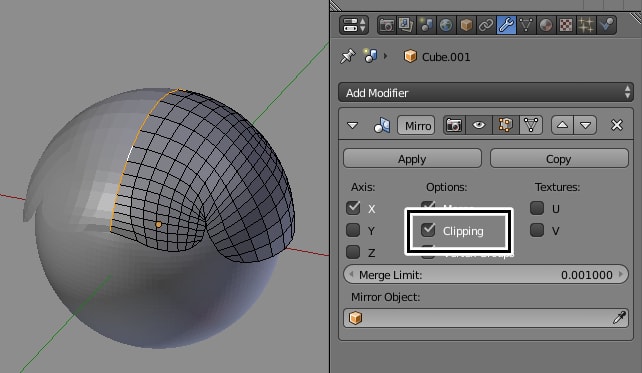
中央のアライン
Alt + クリックで髪の下端を選択し,適当な位置に移動する. 引き伸ばしたところは Ctrl + R で適当な数で分割する.
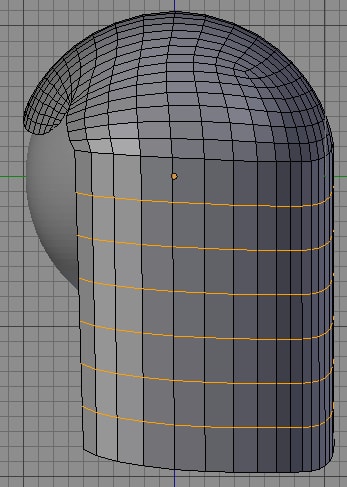
引き伸ばし
関連記事
Blender 記事の目次